パソコンでブラウジングをしているとき、時々動作が重くなったり、画面が乱れたり、フリーズしたりすることがありませんか?この場合、原因のひとつとして挙げられるのは、「ハードウェア アクセラレーション」という機能の挙動です。

この記事では、ブラウザの調子が悪いのは「ハードウェア アクセラレーション」のせいなのかどうかと、その設定を無効化する方法について解説します。
ブラウザの調子が悪いのは「ハードウェア アクセラレーション」のせい?
ブラウザの調子が悪くなったとき、最初に疑うのは回線速度でしょう。しかし、回線に問題がなく、さらにメモリが充分にもかかわらずカクついたり調子が悪くなった場合、「ハードウェア アクセラレーション」が関係している可能性があります。
まずは回線速度とメモリの使用率を調べてみよう
ブラウザが重い場合、考えられる可能性を潰すために、まずは回線速度とメモリの使用率を調べましょう。
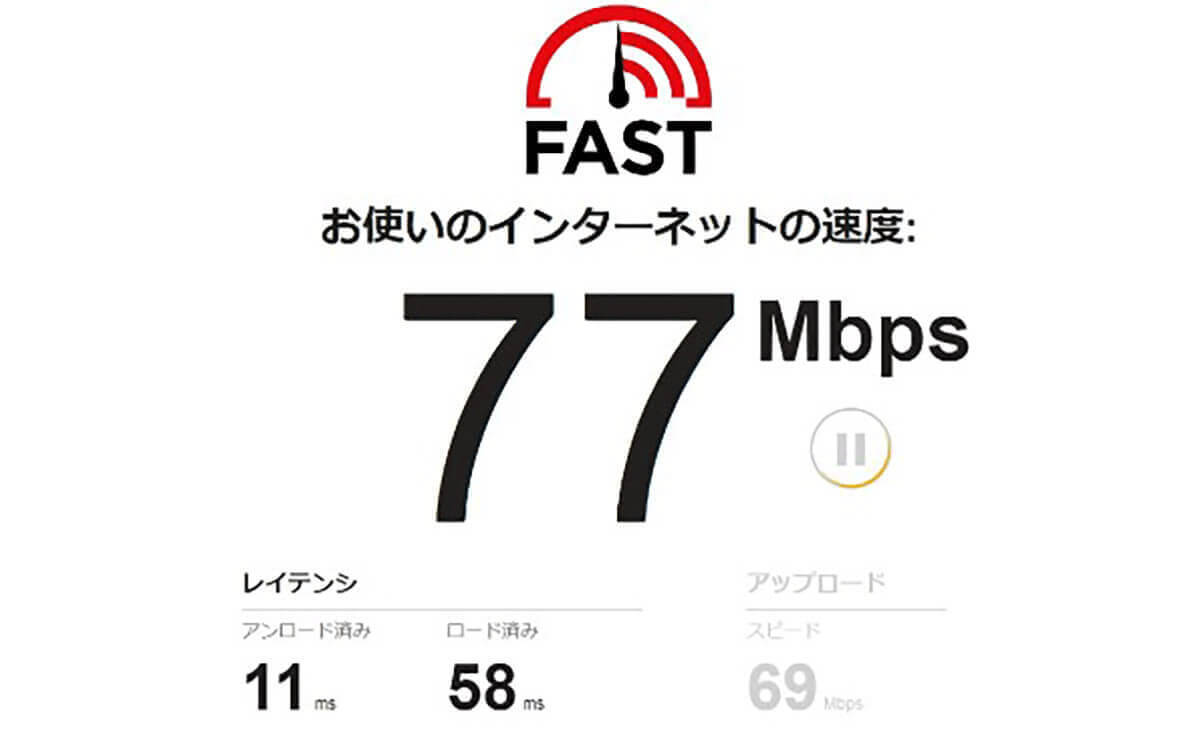
なお、メモリの使用率は以下の方法で調べられます。
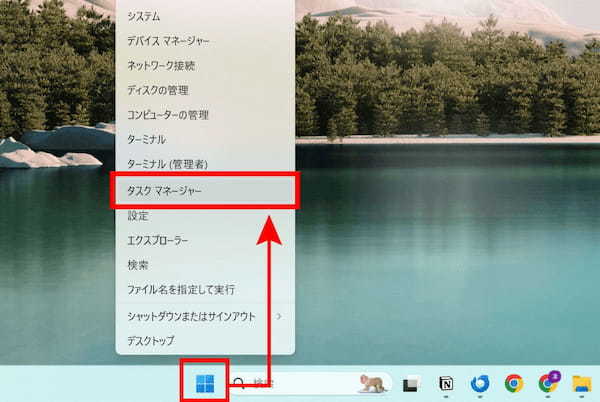
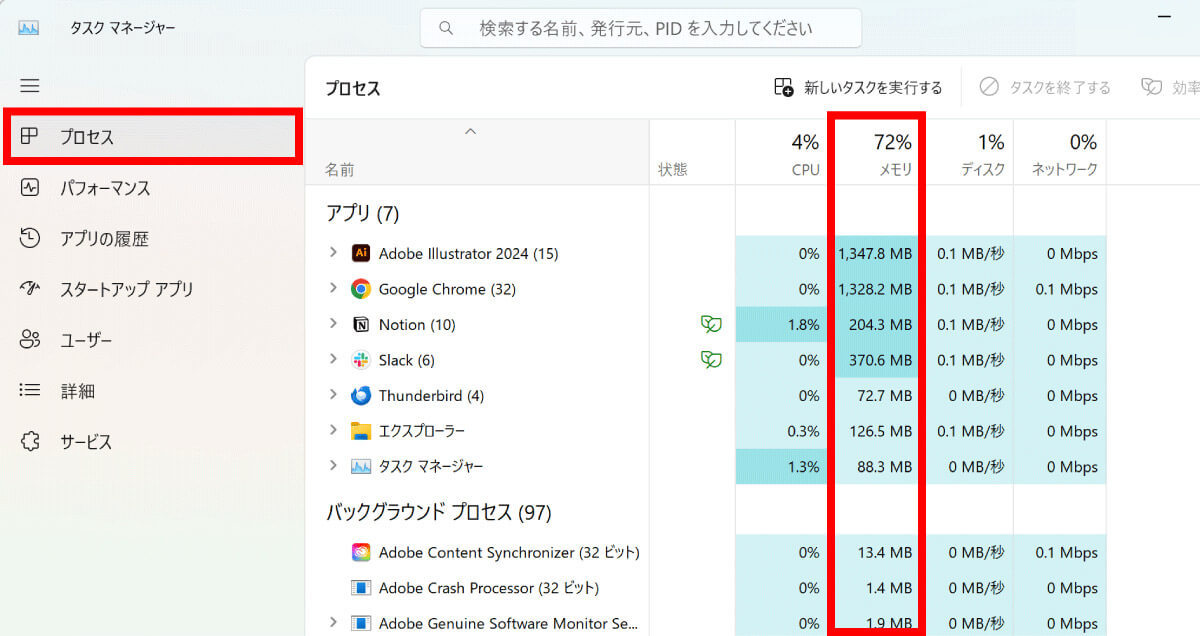
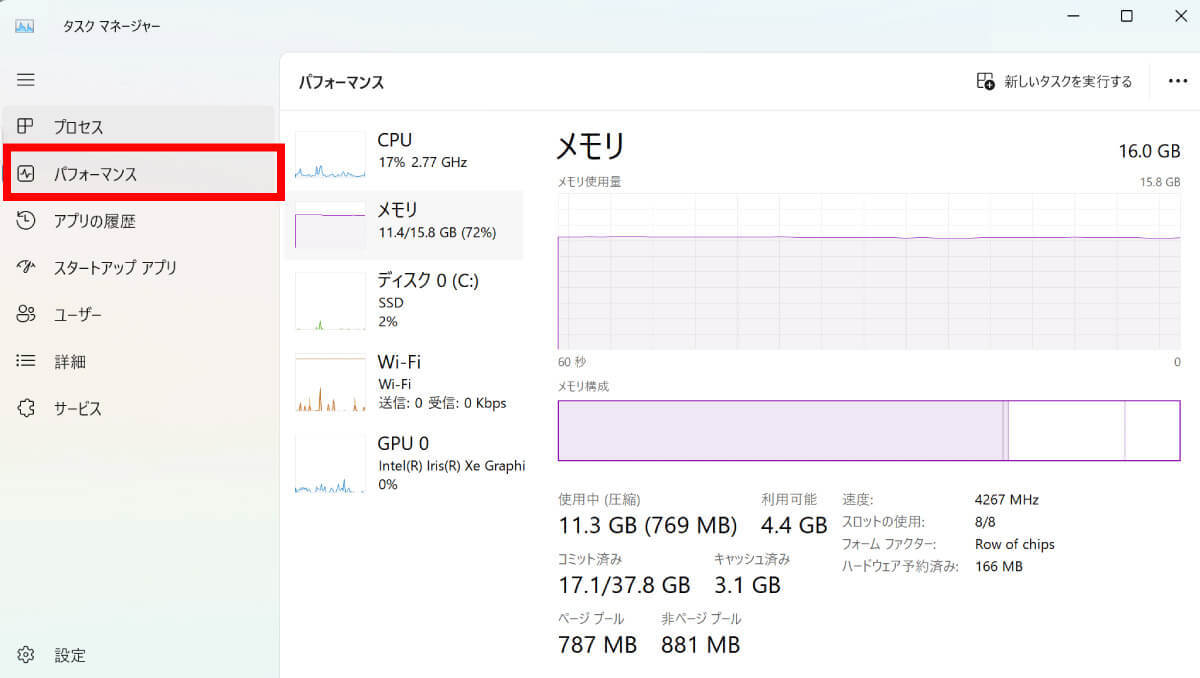
処理の重い作業でCPUやグラボに負担をかけすぎていないかチェック
回線速度などに問題がないのに、ブラウザが重くなる場合はCPUやグラボに負担をかけすぎた可能性があります。
たとえばオンラインゲームをしながらサブディスプレイなどでYouTubeを視聴しているといったシチュエーションが考えられます。
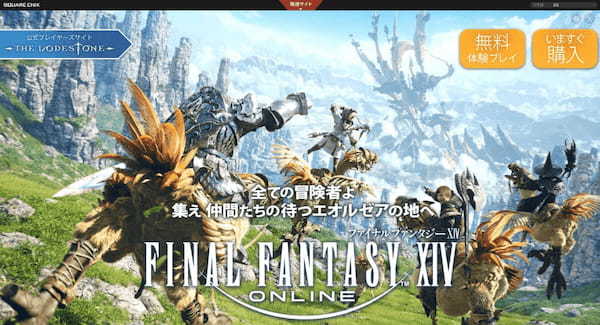
参考元:FF14公式サイト
同様に「オンラインゲームをプレイしながらその様子をゲーム配信し、コメントをYouTubeやXでチェックしている」といった場合にも、ブラウザがカクついたりクラッシュすることがあります。
これもオンラインゲームの処理をGPUが担当しており、なおかつ動画視聴やSNSの読み込みといった作業もGPUが部分的に担当することが理由です。このことを「ハードウェアアクセラレーション」と呼びます。
ブラウザのクラッシュの原因になる「ハードウェア アクセラレーション」とは?
ハードウェアアクセラレーションとは、CPUが処理している演算の一部をGPUに処理させることでパフォーマンスを向上させる技術。主に画像や動画などの処理に適用されます。
ハードウェアアクセラレーションをオフにすると、CPU使用率が上がり、動画再生などの際にカクつきの原因になったり、パソコン全体の動作を重くすることがあります。画像や動画は本来的にGPUでの処理が適するため、CPUで処理をすると動作全体が重くなりやすいのです。
一方でGPU側で、オンラインゲームのプレイなど重い処理をしている場合、さらに動画再生などを行うとGPUの処理能力を超えてしまうケースがあります。この場合、ハードウェア アクセラレーションを無効にすると、問題が解決することがあります。









































